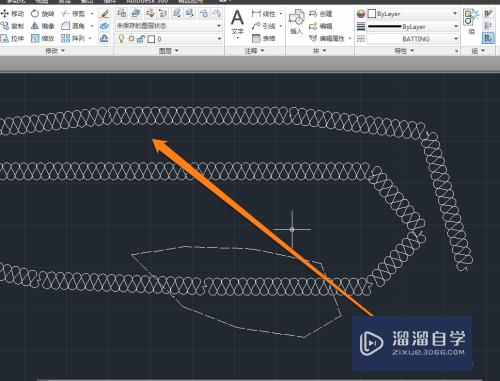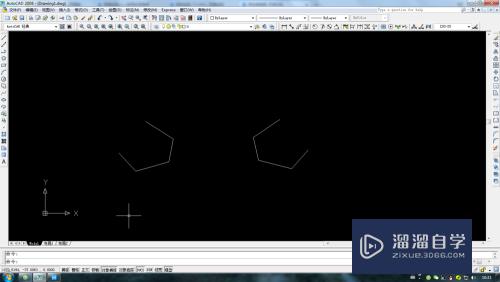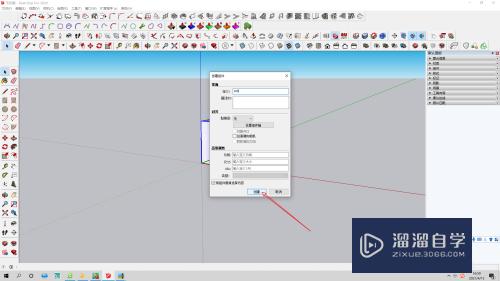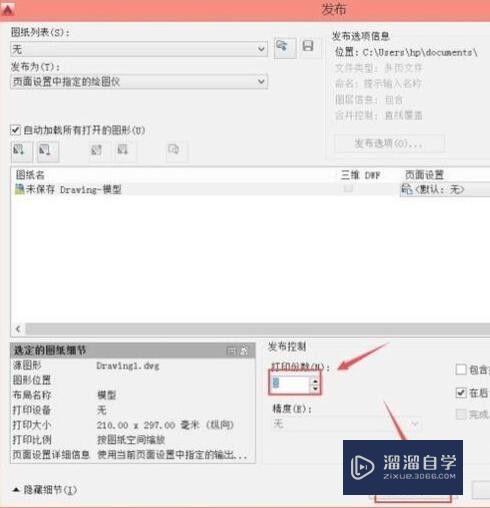Excel使用if函数方法优质
在进行编辑Excel的表格的文件。那么在Excel的表格的文件中会有一个的成绩的。就需要对Excel的表格成绩的中。对表格文件的成绩判定合格或者不合格的。对于不懂的使用的if函数来处理。对于偌大的成绩的表格的文件。人工一行一行判定是非常麻烦的。
工具/软件
硬件型号:华硕(ASUS)S500
系统版本:Windows7
所需软件:Excel2003
方法/步骤
第1步
在电脑中打开一份一个为成绩的列表的表格的文件。在表格的文件中进行选中90的数字。后面的那个单元格。
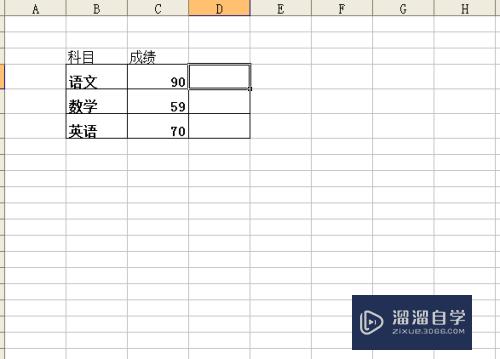
第2步
然后就进行点击菜单中的函数的fx的选项菜单。
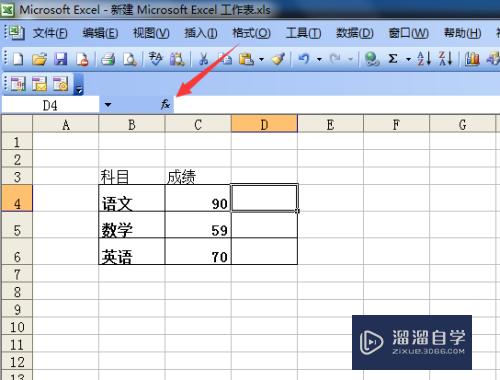
第3步
然后就会弹出了一个插入函数的选项框。在或选择类别的选项中。进行点击常用函数的选项。弹出的下拉菜单中进行选择“逻辑”的选项。
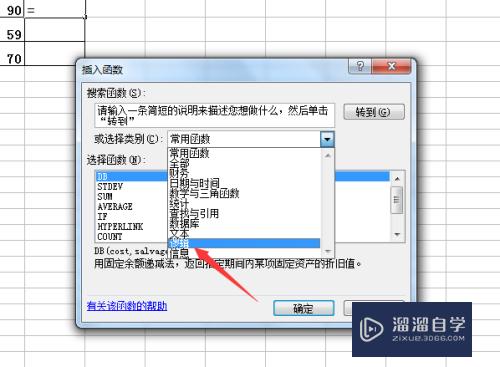
第4步
选择完逻辑的选项之后。然后在选择函数的列表中。找到一项为”IF“的选项。然后点击确定即可。
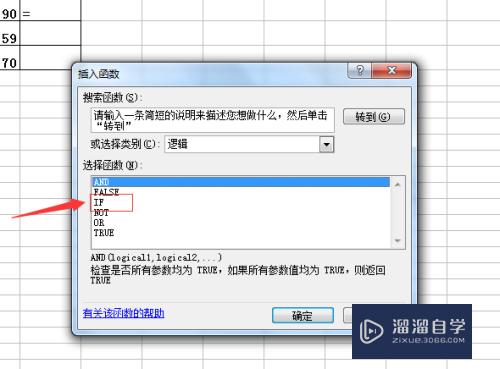
第5步
在然后函数参数的中。在第一个的输入框中C4>60,第二个的输入款中“合格”。第三个输入框中输入“不合格”的选项。
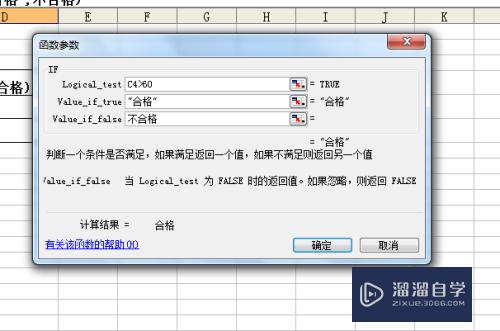
第6步
这样在可以在选中的单元格中。90大于60说明是合格。选中的单元格使用拖动的方式。直接拖动到英语的一行中。

第7步
可以看到使用的拖动方式之后。成绩的列表中所有的可以直接上判定完成了。
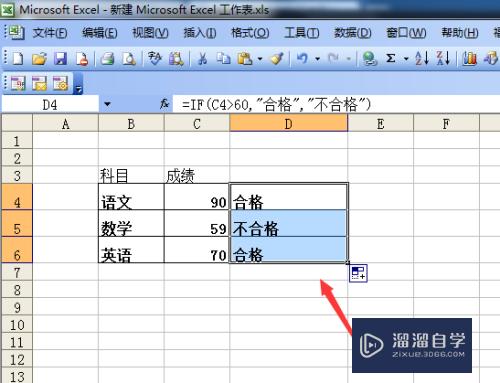
以上关于“Excel使用if函数方法”的内容小渲今天就介绍到这里。希望这篇文章能够帮助到小伙伴们解决问题。如果觉得教程不详细的话。可以在本站搜索相关的教程学习哦!
更多精选教程文章推荐
以上是由资深渲染大师 小渲 整理编辑的,如果觉得对你有帮助,可以收藏或分享给身边的人
本文标题:Excel使用if函数方法
本文地址:http://www.hszkedu.com/62278.html ,转载请注明来源:云渲染教程网
友情提示:本站内容均为网友发布,并不代表本站立场,如果本站的信息无意侵犯了您的版权,请联系我们及时处理,分享目的仅供大家学习与参考,不代表云渲染农场的立场!
本文地址:http://www.hszkedu.com/62278.html ,转载请注明来源:云渲染教程网
友情提示:本站内容均为网友发布,并不代表本站立场,如果本站的信息无意侵犯了您的版权,请联系我们及时处理,分享目的仅供大家学习与参考,不代表云渲染农场的立场!